Γρήγορη απάντηση
- Μπορείτε να κατεβάσετε το Stremio από το Google Play Store επί Hisense Android/Google TV.
- Για την Hisense Fire TV: Πρέπει να εγκαταστήσετε το Πρόγραμμα λήψης εφαρμογή για πλευρική φόρτωση του Stremio APK.
- Για τηλεοράσεις Hisense Roku: Μπορείς Καθρέφτης οθόνης την εφαρμογή Stremio από τις συσκευές σας Android.
Το Stremio είναι α δωρεάν εργαλείο ανοιχτού κώδικα που σας επιτρέπει να προβάλλετε δημοφιλείς ταινίες και τηλεοπτικές εκπομπές μέσω πρόσθετων. Σε αντίθεση με άλλες έξυπνες τηλεοράσεις, μπορείτε κατεβάστε το Stremio στην Hisense Smart TV για ροή του περιεχομένου της.
Η Hisense Smart TV προσφέρει διαφορετικά μοντέλα με βάση το λειτουργικό σύστημα. Η εφαρμογή Stremio είναι διαθέσιμη στο Google Play Store, ώστε να μπορείτε να το κατεβάσετε και να το εγκαταστήσετε στο δικό σας Hisense Android/Google TV. Δυστυχώς, η εφαρμογή είναι δεν είναι διαθέσιμο στο Amazon App Store και στο Roku Channel Store για τα μοντέλα Hisense Fire TV και Roku TV, αντίστοιχα.
Ωστόσο, υπάρχουν εναλλακτικές μέθοδοι παρακολούθησης Stremio στην έξυπνη τηλεόραση Hisense. Αυτό το άρθρο θα σας δώσει πλήρεις πληροφορίες σχετικά με τον τρόπο μετάδοσης ροής Stremio σε διαφορετικά μοντέλα Hisense Smart TV.
Το περιεχόμενο αυτού του σεναρίου δημιουργείται αυστηρά για εκπαιδευτικούς σκοπούς. Η χρήση γίνεται με δική σας ευθύνη.
Πώς να κατεβάσετε IPTV στην Hisense Smart TV
Πώς να κατεβάσετε το Stremio στο Hisense Google & Android TV
Μπορείτε να κάνετε λήψη του Stremio σε Android TV ή Google TV από το Google Play Store. Να το πράξουν,
1. Ενεργοποιήστε το Android TV και ανοίξτε το Google Play Store εφαρμογή.
2. Τύπος Stremio στη γραμμή αναζήτησης και αναζητήστε την εφαρμογή.
3. Επιλέξτε την εφαρμογή Stremio από τα αποτελέσματα αναζήτησης.
4. Κάντε κλικ στο Εγκαθιστώ κουμπί για να προσθέσετε την εφαρμογή Stremio στο Android TV σας.
5. Μόλις εγκατασταθεί, ανοίξτε την εφαρμογή για να την εκκινήσετε στο Google/Android TV σας για να μεταδώσετε το περιεχόμενό της.
Πώς να αποκτήσετε το Stremio στην τηλεόραση Hisense Fire
Ακολουθήστε τα βήματα για να φορτώσετε το Stremio στο Fire TV χρησιμοποιώντας το Downloader.
1. Πηγαίνετε στο Αρχική οθόνη του Fire TV και εντοπίστε το Εύρημα εικόνισμα.
2. Χτυπήστε το Αναζήτηση μπαρ και αναζητήστε το Πρόγραμμα λήψης εφαρμογή.
3. Επιλέξτε το Πρόγραμμα λήψης εφαρμογή από τα αποτελέσματα αναζήτησης.
4. Κάντε κλικ στο Παίρνω κουμπί για να εγκαταστήσετε την εφαρμογή Downloader στο Fire TV σας.
5. Τώρα, χτυπήστε το Ρυθμίσεις εικονίδιο και επιλέξτε το My Fire TV επιλογή.
6. Χτυπήστε το Επιλογές ανάπτυξης και πατήστε Εγκαταστήστε άγνωστες εφαρμογές.
7. Πλοηγηθείτε στο Πρόγραμμα λήψης εφαρμογή και ενεργοποιήστε την.

8. Ανοίξτε το Πρόγραμμα λήψης εφαρμογή και παραχωρήστε πρόσβαση στα απαιτούμενα δικαιώματα.
9. Κάντε κλικ στο Σπίτι καρτέλα στην πλαϊνή γραμμή μενού.
9. Εισαγάγετε το URL του Stremio APK στο πλαίσιο URL και κάντε κλικ ΠΗΓΑΙΝΩ.
10. Μόλις γίνει λήψη, πατήστε το Εγκαθιστώ κουμπί και εκκινήστε την εφαρμογή στην τηλεόρασή σας.
11. Τέλος, συνδεθείτε με τα διαπιστευτήρια σύνδεσης για να μεταδώσετε το περιεχόμενό του στο Hisense Fire TV.
Πώς να παρακολουθήσετε το Stremio στην τηλεόραση Hisense Roku
1. Βεβαιωθείτε ότι τόσο η συσκευή σας Android όσο και το Hisense Roku είναι συνδεδεμένα στο ίδιο δίκτυο WiFi.
2. Κατεβάστε το Stremio από το Google Play Store στη συσκευή σας Android και συνδεθείτε στον λογαριασμό σας.
3. Ενεργοποιήστε το Screen mirroring στην τηλεόρασή σας Roku. Για αυτό, πηγαίνετε στο Ρυθμίσεις → Κάντε κλικ Σύστημα → Πατήστε Screen Mirroring → Επιλέξτε Λειτουργία κατοπτρισμού οθόνης → Πατήστε Να επιτρέπεις πάντα ή Προτροπή.

4. Στη συσκευή σας Android, σύρετε προς τα κάτω από την κορυφή και μεταβείτε στο Πίνακας ειδοποιήσεων.
5. Πατήστε το Εικονίδιο Cast και επιλέξτε το όνομα της τηλεόρασής σας Hisense Roku.
6. Μόλις δημιουργηθεί η σύνδεση, μπορείτε να μεταδώσετε οποιοδήποτε περιεχόμενο Stremio στην τηλεόρασή σας.
Σημείωση – Η εφαρμογή Stremio δεν είναι διαθέσιμη για λήψη σε iPhone/iPad. Ωστόσο, μπορείτε AirPlay από Mac. Για αυτό, πρέπει να ενεργοποιήσετε την επιλογή AirPlay στην τηλεόραση Hisense Roku. Για να το κάνετε αυτό, μεταβείτε στο Ρυθμίσεις → Πατήστε Apple AirPlay και Homekit → Κάντε κλικ AirPlay → Γυρίστε το ΕΠΙ.
Πώς να διορθώσετε το Stremio που δεν λειτουργεί σε Hisense Smart TV
Εάν αντιμετωπίζετε προβλήματα κατά την εγκατάσταση του Stremio στην Smart TV σας, μπορείτε εύκολα να το διορθώσετε μόνοι σας ακολουθώντας μερικές από τις συμβουλές αντιμετώπισης προβλημάτων που αναφέρονται παρακάτω.
- Ελέγξτε εάν έχετε σταθερή σύνδεση στο Διαδίκτυο. Επίσης, βεβαιωθείτε ότι έχετε συνδέσει τη συσκευή μετάδοσης και την τηλεόραση Hisense Roku στο ίδιο δίκτυο Wi-Fi κατά τη διάρκεια του κατοπτρισμού οθόνης.
- Ενημερώστε την εταιρεία λογισμικού Hisense TV στην πιο πρόσφατη έκδοσή της.
- Διαγράψτε τα αρχεία προσωρινής μνήμης στην τηλεόραση Hisense για να ελευθερώσετε χώρο στη μνήμη.
- Απεγκαταστήστε και επανεγκαταστήστε την εφαρμογή Stremio στην τηλεόρασή σας ή στη συσκευή μετάδοσης.
- Επανεκκινήστε την τηλεόραση Hisense για να επιλύσετε τυχόν τεχνικές βλάβες.
Συχνές Ερωτήσεις
1. Είναι διαθέσιμο το Stremio στην τηλεόραση Hisense VIDAA;
Όχι, το Stremio δεν είναι διαθέσιμο στο κατάστημα εφαρμογών VEWD της Hisense VIDAA TV.
2. Είναι το Stremio ασφαλές στη χρήση;
Ναι, το Stremio είναι ασφαλές στη χρήση, εκτός εάν εγκαταστήσετε πρόσθετα τρίτων.

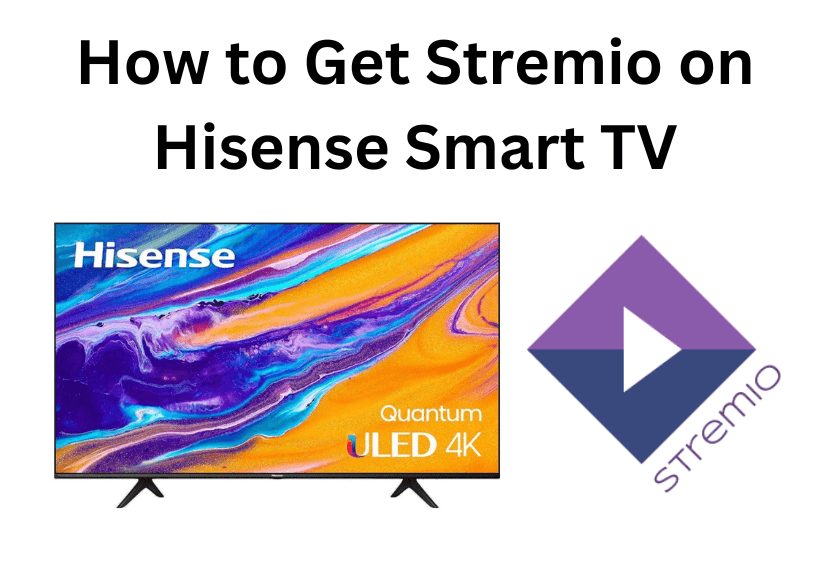
![Πώς να προσθέσετε εφαρμογές στην Hisense Smart TV [All TV Models] 5 Πώς να προσθέσετε εφαρμογές στην Hisense Smart TV [All TV Models]](https://directvortex.gr/wp-content/uploads/2023/03/CEA0CF8ECF82-CEBDCEB1-CF80CF81CEBFCF83CEB8CEADCF83CEB5CF84CEB5-CEB5CF86CEB1CF81CEBCCEBFCEB3CEADCF82-CF83CF84CEB7CEBD-Hisense-Smart-TV-All-TV-150x150-40fLLE.png)